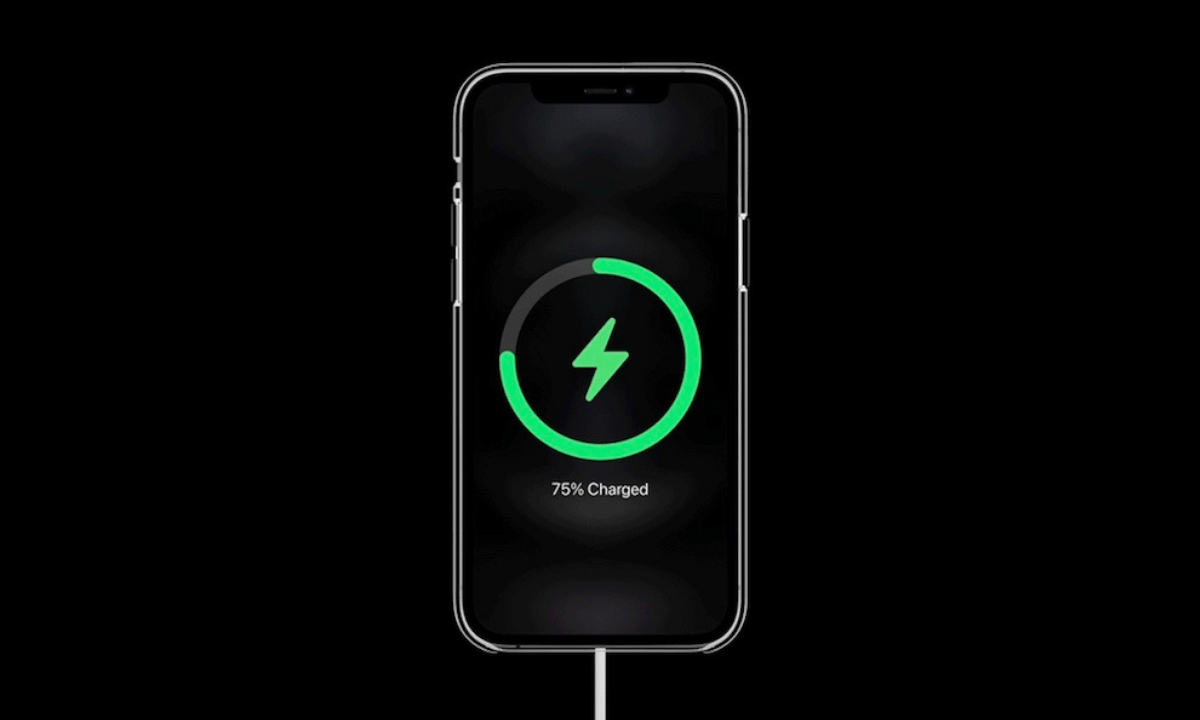O iPhone é um dos smartphones mais desejados e admirados do mundo, mas também pode ser um dos mais exigentes em termos de consumo de recursos. Se você quer aproveitar ao máximo o seu aparelho, sem ficar na mão por falta de bateria, espaço ou dados, confira estas dicas simples e eficazes que preparamos para você.
Como economizar bateria no seu iPhone

A bateria do iPhone é um dos componentes que mais sofrem com o uso contínuo e o tempo. Se você perceber que a sua bateria está durando menos do que o normal ou se o seu iPhone desliga sozinho, pode ser um sinal de que ela precisa ser substituída. Mas antes de recorrer a essa solução, você pode tentar algumas dicas para economizar bateria no seu iPhone. Veja a seguir:
- Ative o Modo de Pouca Energia: essa é a primeira e mais óbvia dica para economizar bateria no seu iPhone. O Modo de Pouca Energia reduz o consumo de energia do aparelho, desativando ou limitando algumas funções, como atualizações em segundo plano, ajuste automático do brilho da tela, animações do sistema, funções da Siri e transferências automáticas da App Store. Para ativá-lo, vá em Ajustes > Bateria ou pela Central de Controle, caso a função esteja adicionada.
- Diminua o brilho da tela: outra dica importante é diminuir o brilho da tela do seu iPhone, pois ela é uma das maiores responsáveis pelo gasto de bateria. Você pode ajustar o brilho manualmente pela Central de Controle ou em Ajustes > Tela e Brilho. Além disso, é recomendável desativar o Brilho Automático, que ajusta o brilho da tela de acordo com as condições de iluminação do ambiente, pois ele também consome bateria ao fazer essa verificação constante.
- Ative o Modo Escuro: o Modo Escuro é um recurso que altera a cor de fundo e dos elementos da interface para tons mais escuros, o que pode ser mais confortável para os olhos e também economizar bateria. Isso porque as telas OLED dos iPhones mais recentes (a partir do iPhone X) desligam os pixels que exibem a cor preta, reduzindo assim o consumo de energia. Para ativar o Modo Escuro, vá em Ajustes > Tela e Brilho > Aparência e selecione a opção Escuro.
- Desative as conexões que não estiver usando: as conexões sem fio do seu iPhone, como Wi-Fi, Bluetooth, AirDrop e dados móveis, também consomem bateria ao ficarem procurando por redes ou dispositivos próximos. Por isso, se você não estiver usando alguma delas, é melhor desativá-las pela Central de Controle ou pelos Ajustes. Você também pode ativar o Modo Avião quando não precisar de nenhuma conexão sem fio, mas lembre-se que isso também vai impedir que você receba ligações ou mensagens.
- Gerencie as atualizações em segundo plano: as atualizações em segundo plano são um recurso que permite que os aplicativos se atualizem automaticamente quando você não estiver usando-os, para que você sempre tenha as informações mais recentes quando abri-los. No entanto, isso também consome bateria e dados do seu iPhone. Por isso, você pode gerenciar quais aplicativos podem fazer atualizações em segundo plano em Ajustes > Geral > Atualização em Segundo Plano. Você pode desativar o recurso por completo ou escolher quais aplicativos podem usá-lo.
Como economizar espaço no seu iPhone
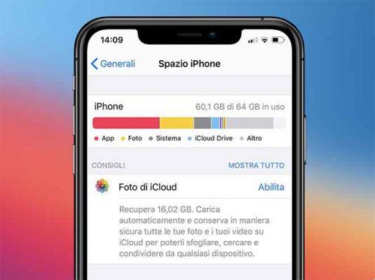
O espaço de armazenamento do seu iPhone é outro recurso que pode ficar escasso com o tempo, principalmente se você tiver muitos arquivos, fotos, vídeos e aplicativos no seu aparelho. Se você notar que o seu iPhone está ficando lento ou travando com frequência, pode ser um sinal de que ele precisa de mais espaço livre na memória interna. Para resolver esse problema, siga estas dicas:
- Faça uma limpeza nos seus aplicativos: os aplicativos que você instala no seu iPhone podem ocupar muito espaço na memória, especialmente se eles armazenam dados, como fotos, vídeos, músicas, documentos, etc. Por isso, é bom fazer uma limpeza periódica nos seus aplicativos, excluindo ou desinstalando os que você não usa mais ou com pouca frequência. Para ver quanto espaço cada aplicativo ocupa no seu iPhone, vá em Ajustes > Geral > Armazenamento do iPhone. Lá você também pode ver algumas recomendações da Apple para liberar espaço, como apagar mensagens antigas, revisar os arquivos baixados ou ativar o iCloud Fotos.
- Use o iCloud ou outros serviços de nuvem: o iCloud é o serviço de armazenamento em nuvem da Apple que permite que você guarde os seus arquivos online, sem ocupar espaço no seu iPhone. Você pode usar o iCloud para fazer backup dos seus dados, sincronizar as suas fotos, vídeos, contatos, calendários, notas, lembretes e outros. Você também pode usar outros serviços de nuvem, como Google Drive, Dropbox, OneDrive e outros. Para gerenciar o seu armazenamento no iCloud, vá em Ajustes > [seu nome] > iCloud. Lá você pode ver quanto espaço você tem disponível e quais aplicativos estão usando o iCloud.
- Otimize o armazenamento de fotos e vídeos: as fotos e vídeos que você tira com o seu iPhone podem ser os maiores vilões do espaço de armazenamento do seu aparelho. Por isso, é importante otimizar o armazenamento desses arquivos, usando algumas dicas simples. Por exemplo, você pode ativar a opção de “Otimizar Armazenamento” nas configurações do iCloud Fotos, que vai manter as versões originais dos seus arquivos na nuvem e as versões reduzidas no seu iPhone. Você também pode usar a opção de “Apagar Itens Apagados” na galeria de fotos, que vai apagar definitivamente as fotos e vídeos que você excluiu depois de 30 dias. Além disso, você pode ajustar a qualidade e o formato das suas fotos e vídeos nas configurações da câmera.
- 10 Dicas Incríveis para Você Tirar o Melhor Proveito do seu iPhone
- 5 melhores cursos de finanças pessoais para você aprender a economizar e investir
Como economizar dados no seu iPhone
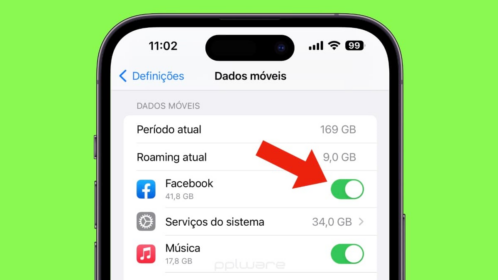
Os dados móveis do seu iPhone são outro recurso que pode acabar rapidamente se você não tiver cuidado. Se você usa muito a internet no seu aparelho, seja para navegar nas redes sociais, assistir a vídeos, ouvir músicas ou baixar arquivos, você pode acabar gastando mais dados do que o seu plano permite. Para evitar isso, siga estas dicas:
- Monitore o uso dos seus dados: a primeira dica é saber quanto de dados você está usando no seu iPhone e quais aplicativos são os mais gastadores. Para isso, vá em Ajustes > Celular e veja o consumo de dados por período e por aplicativo. Você também pode ver o consumo de dados por tipo de serviço (voz, mensagens e dados) na seção Uso do Celular. Lembre-se de zerar as estatísticas periodicamente para ter uma noção mais precisa do seu uso.
- Desative os dados móveis para os aplicativos que não precisam: outra dica é desativar os dados móveis para os aplicativos que não precisam de internet ou que você só usa quando está conectado ao Wi-Fi. Isso vai evitar que eles consumam dados em segundo plano ou quando você não estiver usando-os. Para fazer isso, vá em Ajustes > Celular e desmarque os aplicativos que você quer desativar os dados móveis.
- Use o Modo Economia de Dados: o Modo Economia de Dados é um recurso que reduz o uso de dados no seu iPhone ao limitar as atividades em segundo plano e as atualizações automáticas dos aplicativos. Ele também pode reduzir a qualidade dos vídeos e das músicas que você assiste ou ouve pela internet. Para ativá-lo, vá em Ajustes > Celular > Opções de Dados Celulares e ative a opção Modo Economia de Dados.
- Use um navegador que economize dados: outra dica é usar um navegador que economize dados ao navegar na internet pelo seu iPhone. Alguns navegadores têm recursos que comprimem as páginas web antes de carregá-las no seu aparelho, reduzindo assim o consumo de dados. Alguns exemplos são o Google Chrome, o Opera Mini e o Microsoft Edge. Você pode baixar esses navegadores na App Store e configurá-los para economizar dados nas suas opções de ajustes.
Conclusão
O iPhone é um smartphone incrível, mas também pode ser um grande consumidor de recursos. Neste artigo, mostramos como economizar bateria, espaço e dados no seu iPhone, usando dicas práticas e simples. Esperamos que essas dicas sejam úteis para você aproveitar melhor o seu aparelho.
E você, tem alguma outra dica para economizar recursos no seu iPhone? Deixe um comentário abaixo e compartilhe a sua experiência e as suas sugestões conosco. Até a próxima!